
وبلاگ
نحوه باز کردن لینک های خارجی در پنجره جدید یا Tab با WordPress

آیا می خواهید لینک های خارجی را از پست های وبلاگ خود در یک پنجره جدید باز کنید؟ باز کردن لینک های خارجی در یک پنجره جدید اجازه می دهد تا کاربران بدون نیاز به وب سایت از لینک بازدید کنند. بسیاری از مبتدیان با پیدا کردن گزینه ای برای باز کردن یک لینک در یک پنجره عمدتا تلاش می کنند، زیرا در هنگام اضافه کردن لینک در WordPress فورا قابل مشاهده نیست. در این راهنمای مبتدی، ما نشان خواهیم داد که چگونه به راحتی پیوندهای خارجی را در یک پنجره جدید در سایت وردپرسی خود باز کنید. ما همچنین روش های مختلفی را برای انجام این کار نشان می دهیم، بنابراین می توانید یکی از بهترین ها را انتخاب کنید.
چرا و چه زمانی باید لینک های خارجی را در یک پنجره جدید باز کنید؟
لینک های خارجی لینک هایی به وب سایت هایی هستند که شما مالک آن نیستید و یا کنترل نمی کنید. به طور معمول، اگر شما یک لینک را به یک وب سایت خارجی اضافه کنید، بازدیدکنندگان شما به سادگی سایت خود را با کلیک روی پیوند ترک می کنند. در حالی که برخی از کارشناسان تجربه می گویند که شما نباید لینک های خارجی را در یک پنجره جدید باز کنید، ما با آن موافق نیستیم.
می بینید، اکثر کاربران به راحتی آخرین وب سایت که بازدید می کنند را فراموش کرده اند. اگر آنها برگه های متعدد باز کنند، احتمال دارد که آنها هرگز قادر به پیدا کردن وب سایت شما نشوند. برای تجربه بهتر کاربران، توصیه می کنیم که لینک های خارجی را در یک پنجره یا برگه جدید باز کنید. به این ترتیب صفحه اصلی از دست نرفته است و کاربران می توانند از طریق مرور به وب سایتتان را از سر بگیرند.
یکی دیگر از مزایای باز کردن لینک های خارجی در یک پنجره جدید، نمایش صفحات و مشارکت کاربر در سایت شما است. کاربران بیشتر احتمال دارد که به برگه قبلی بازگردند و خواندن مقاله را تمام کنند. کاربران بیشتری که بیشتر وقت خود را در سایتتان صرف می کنند بیشتر احتمال دارد که به خبرنامه ایمیل شما پیوسته باشند، شما را در رسانه های اجتماعی دنبال کنند، نظرات خود رابگذارند و محصولات شما را بخرند. به این ترتیب، نگاهی بیندازیم که چگونه به راحتی پیوندهای خارجی را در یک پنجره جدید در وردپرس باز کنید.
لینک خارجی را در پنجره جدید در ویرایشگر گوتنبرگ باز کنید
ویرایشگر بلوک جدید وردپرس دارای یک ویژگی داخلی است که به شما اجازه می دهد لینک های خارجی را در یک پنجره جدید باز کنید. با این وجود این گزینه در پشت یک دکمه پنهان است و به همین دلیل است که مبتدیان آن را متوجه نمی شوند. به سادگی یک پست یا صفحه وبلاگ که در آن شما می خواهید یک لینک خارجی اضافه کنید را ویرایش کنید. بعد، متنی را که می خواهید پیوند را انتخاب کنید و سپس بر روی دکمه پیوند کلیک کنید (یا CTRL + K را در ویندوز / Command + K در Mac فشار دهید).
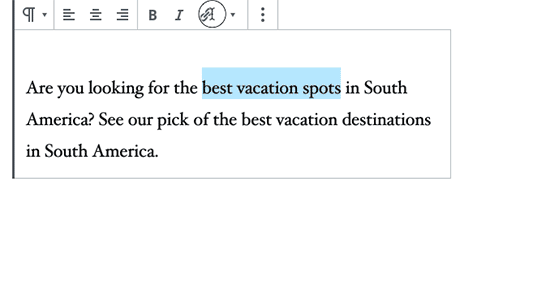
این پنجره لینک درج را نمایش می دهد. به سادگی لینک را وارد کنید و سپس روی پیکان پایین کنار آن کلیک کنید. این گزینه گزینه open link new tab را نشان می دهد. کلیک کنید تا گزینه را تغییر دهید. متن انتخاب شده شما در حال حاضر مرتبط می شود و شما می توانید با بازدید از وب سایت خود آن را پیش نمایش دهید.
لینک خارجی در یک پنجره جدید با استفاده از ویرایشگر کلاسیک
وردپرس یک ویرایشگر بلوک جدید با وردپرس ۵٫۰ معرفی کرده است. بسیاری از کاربران ترجیح می دهند از ویرایشگر قدیمی با نصب افزونه ویرایشگر کلاسیک استفاده کنند. اگر هنوز از ویرایشگر کلاسیک استفاده می کنید، توصیه می کنیم که از ویرایشگر جدید استفاده کنید. این آپدیت وردپرس مدرن، سریعتر و شامل بسیاری از ویژگی های جدید است. با این حال، اگر هنوز میخواهید از ویرایشگر کلاسیک استفاده کنید، اینگونه است که شما با استفاده از ویرایشگر کلاسیک یک پیوند را در یک پنجره جدید باز میکنید. اولا شما باید پست یا صفحه ای را که میخواهید لینک آن را اضافه کنید ویرایش کنید. بعد، متن را که میخواهید لینک کنید انتخاب کنید و سپس روی دکمه افزودن لینک کلیک کنید.
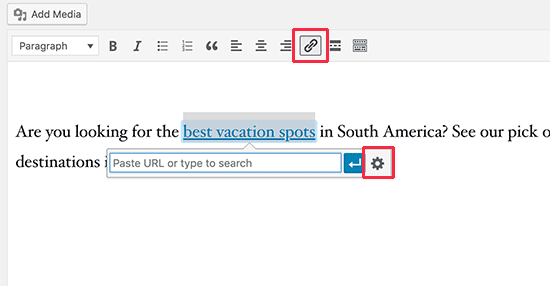
یک پنجره ظاهر می شود که شما می توانید لینک خارجی خود را اضافه کنید. پس از آن، روی نماد چرخدنده در کنار آن کلیک کنید. این پنجره پنجره پیشرفته ورودی را نمایش می دهد.
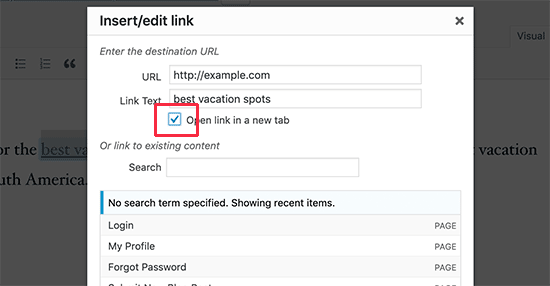
از اینجا باید کادر کنار “Open link in a new tab” را علامت بزنید و سپس بر روی دکمه Update کلیک کنید تا پیوندتان اضافه شود. شما هم اکنون می توانید پست خود را ذخیره کنید و پیش نمایش آن را مشاهده کنید تا لینک را در عمل ببینید.
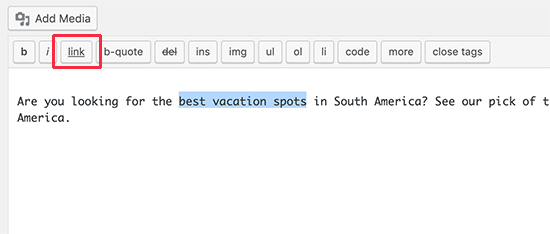
به سادگی متنی را که می خواهید لینک آن را انتخاب کنید و سپس روی دکمه افزودن پیوند کلیک کنید.
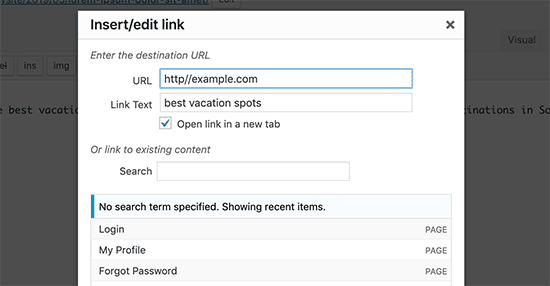
از اینجا میتوانید لینک را اضافه کنید و کادر کنار «Open link in new tab» را انتخاب کنید. پس از آن بر روی دکمه افزودن لینک کلیک کنید که پنجره ای ظاهر خواهد شد. اکنون کد HTML را برای لینک در ویرایشگر متن مشاهده خواهید کرد.
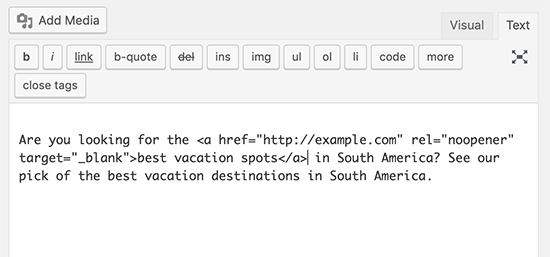
شما هم اکنون می توانید تغییرات خود را ذخیره کنید و لینک خارجی اعمال شده را در پست مشاهده کنید.
نحوه باز کردن لینک های خارجی در یک پنجره جدید با استفاده از HTML
گاهی اوقات شما ممکن است نیاز به نوشتن HTML برای اضافه کردن لینک در وردپرس داشته باشید. به عنوان مثال، هنگامی که شما از حالت HTML در ویرایشگر بلوک جدید استفاده می کنید یا یک پیوند را در تم وردپرس اضافه می کنید، باید لینک را با استفاده از کد HTML زیر اضافه کنید.
۱
<a href=”http://example.com” target=”_blank” rel=”noopener”>Link Text</a>
به سادگی وب سایت example.com را با لینک پیوند خارجی جایگزین کنید و متن پیوند را با متن مورد نظر خود پیوند دهید.
به طور خودکار تمام لینک های خارجی را در پنجره جدید با یک پلاگین وردپرس باز کنید
این کار ممکن است به نظر کار اضافی ایست که به صورت دستی گزینه برای هر لینک خارجی را اضافه کنید ، ولی، با گذشت زمان، به آن عادت خواهید کرد. اگر شما برای وبلاگ چند نویسنده دارید یا اغلب فراموش میکنید که لینکهای خارجی را در یک برگه جدید باز کنید، میتوانید از افزونه استفاده کنید. اول، شما نیاز به نصب و فعال کردن افزونه Open external links in a new window دارید. این پلاگین به طور خودکار لینک های خارجی را در یک پنجره جدید باز می کند. در واقع لینک های خارجی در پست های وبلاگ شما را تغییر نمی دهد. در عوض، از یک جاوا اسکریپت برای باز کردن لینک های خارجی در یک پنجره جدید استفاده می کند.
توجه: در نظر داشته باشید که با فعال کردن پلاگین باز کردن لینک های خارجی در یک پنجره جدید متوقف خواهد شد.
امیدواریم که این مقاله به شما کمک کند یاد بگیرد که چگونه به راحتی پیوندهای خارجی را در یک پنجره جدید در وردپرس باز کنید.
ترجمه شده از سایت : www.wpbeginner.com
